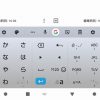【Android基本操作】画面の明るさ(輝度)をクイック設定パネルから調整する
機種変更などで新しいスマートフォンに変わったとき、私はまず最初に画面の明るさ(輝度)を調整します。
優先して画面の明るさを変更するのは以下の理由からです。
- スマートフォンの初期設定は、写真などが綺麗に見えるように明るめ
- 初期設定のままだと文字を読むときに目が疲れる(画面が明る過ぎる)
- 明るさを下げることで多少バッテリー消費も抑えられる
液晶ディスプレイの場合、背面から光を当てるバックライトという仕組みになっており、画面を見たときに目が強い光を受ける形になります。
そのため画面が明る過ぎると目に負担がかかり、疲れなどを感じる要因に。
私のスマートフォンの用途としてWebページやSNS、メールの閲覧などで文字を読む頻度が高いので目の疲れにくさを優先して、問答無用に画面の輝度を下げます。
基本は明るさを低く設定した状態で使い、動画などの閲覧時に画面が暗すぎる(暗闇のシーンで何をしてるかわからない)と感じた場合などに、その都度明るさを調整する感じです。
※下記の手順はAndroid 10、ビルド番号 03.00.00で確認しています。
関連記事
Androidの画面の明るさ調整
Androidの画面の明るさの調整は、本体の設定メニューもしくは画面上部にあるクイック設定パネルから行えます。
本体設定メニューの明るさ調整
[設定]->[ディスプレイ]->[明るさのレベル]
ボリュームを左右にスライドさせて明るさを調整します。
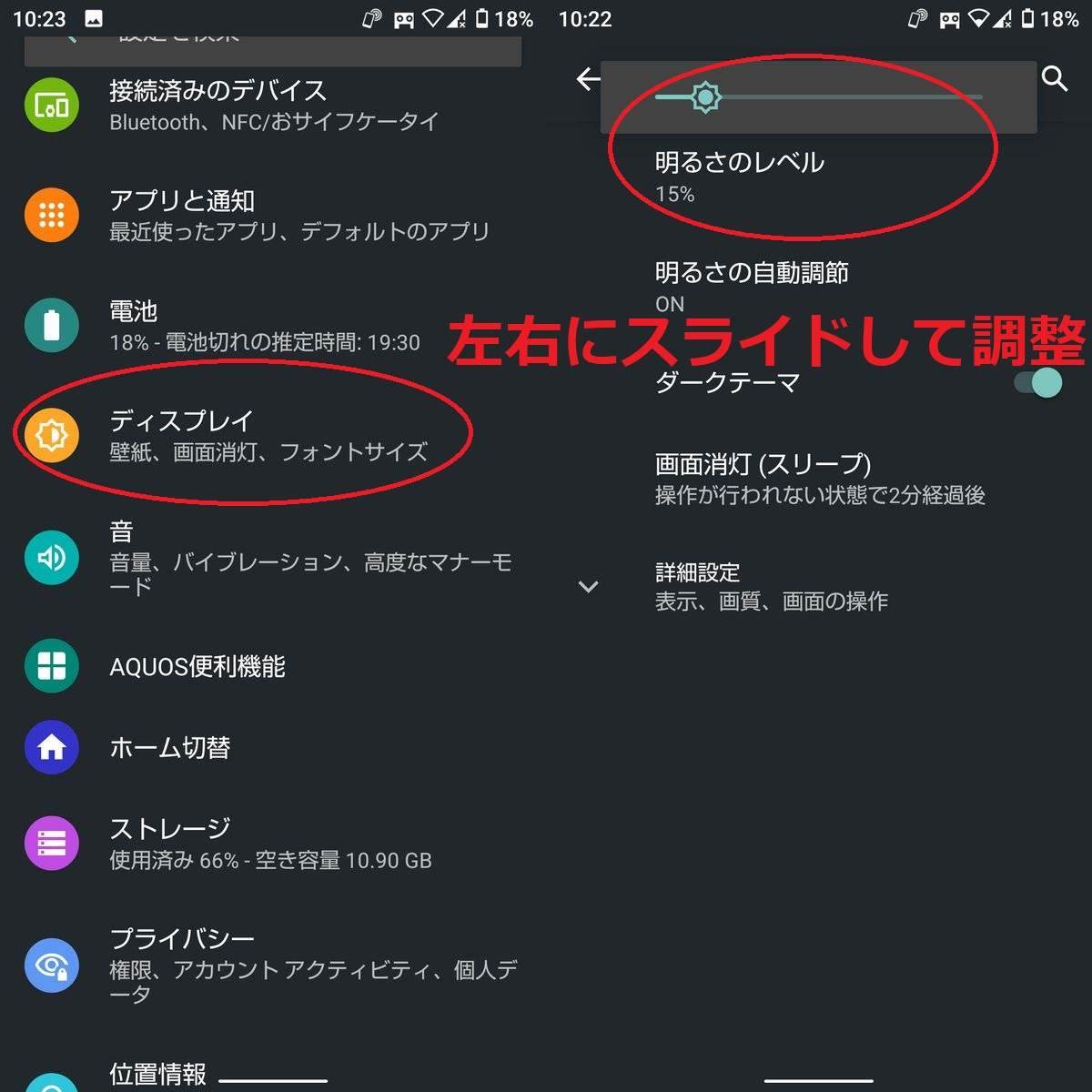
クイック設定パネルから明るさの調整
クイック設定パネルから明るさの調整をするには、設定パネルを2段表示させます。
2段表示させるには、ホーム画面で画面上部から下へ2回スワイプ(一段パネルが表示された状態でもう一度下スワイプ)するか、指2本で同時に下スワイプすると設定パネルが2段表示になります。
あとは同様にボリュームを左右にスライドさせて調整します。
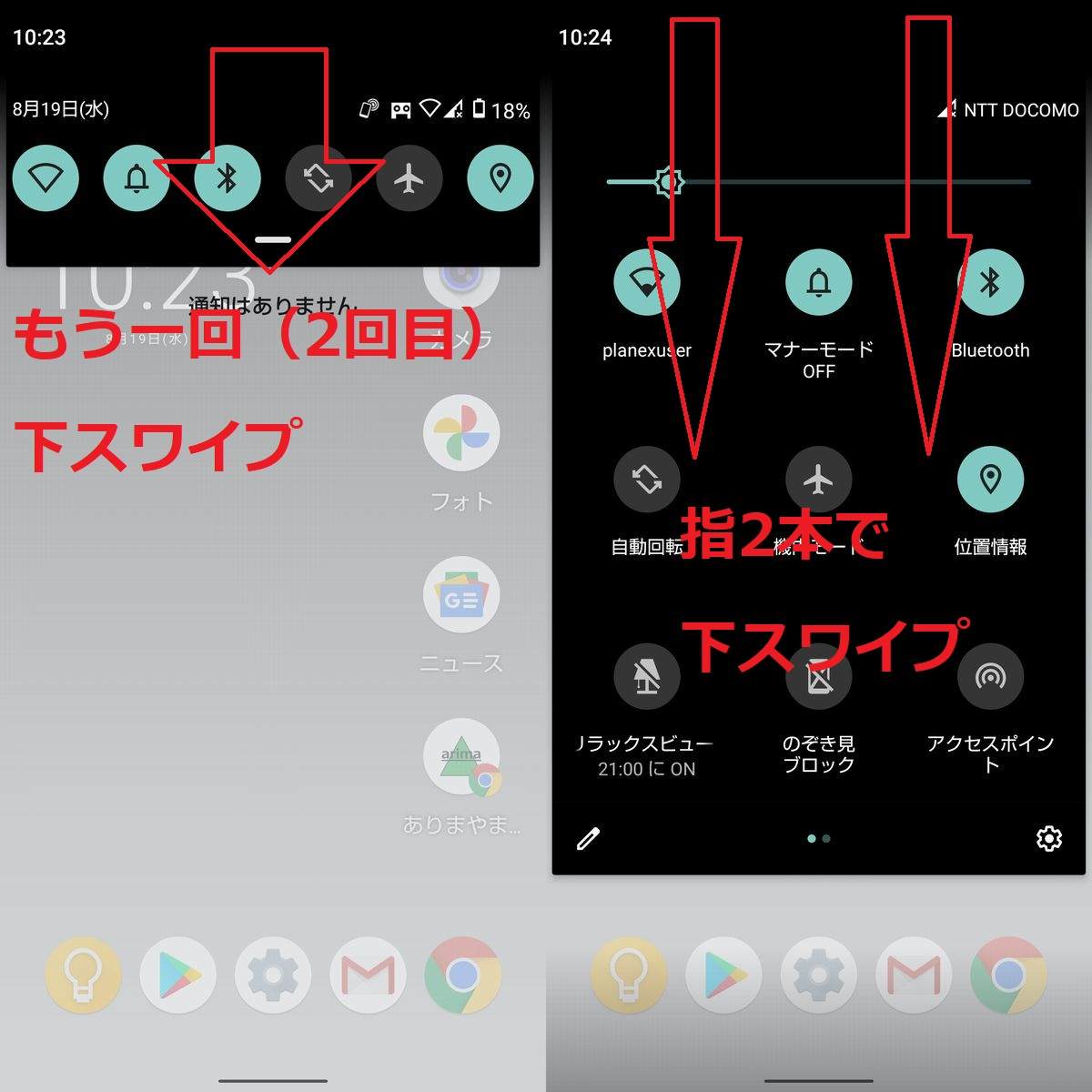
関連記事
目の疲れを感じるなら暗めに調整
明るさを下げることで理論的にはバッテリーの消費も抑えられるのですが、これに関しては電池持ちが大きく改善したといった劇的効果を感じたことはなく、正直気持ち程度のものです。
ただディスプレイがバッテリー消費の大きな要因なのは確かなので、他にも「画面消灯(スリープ)までの時間」も気づいたときに短く設定しています(使い勝手が悪くならない範囲で)。
※本体の[設定]->[ディスプレイ]->[画面消灯(スリープ)]

目の疲れに繋がる要因はいくつかありますが、スマートフォンの場合、画面の輝度(明るさ)を調整するだけで改善されることが結構あります。
明るさの調整は簡単にできるので、とりあえず試しに暗めに調整してスマートフォンを使ってみてください。
関連記事